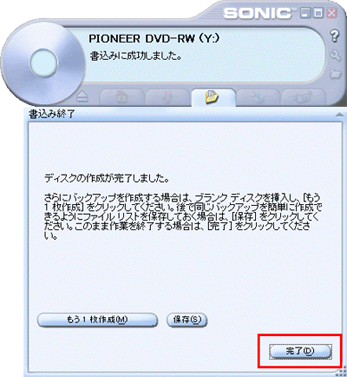RecordNow! を起動し、オプションボタン(右の赤い枠の部分)をクリックします。
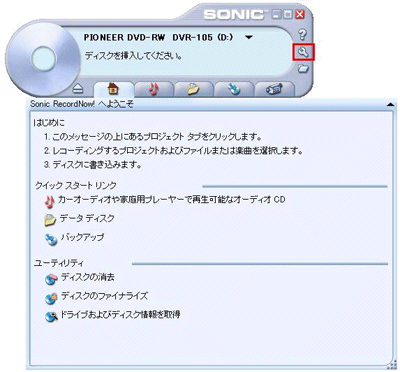
オプション画面で「データ 詳細」をクリックします。
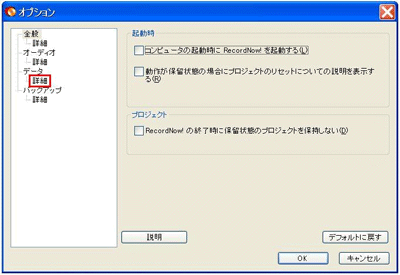
![]()
「CDの書き込みオプション」を下の図のように指定し、「OK」ボタンをクリックします。
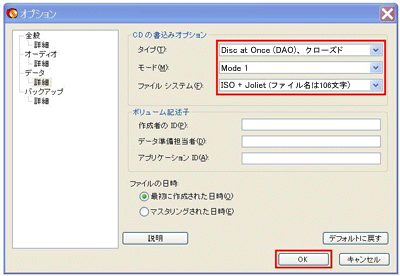
最初の画面で、データプロジェクト(赤い枠の部分)をクリックします。
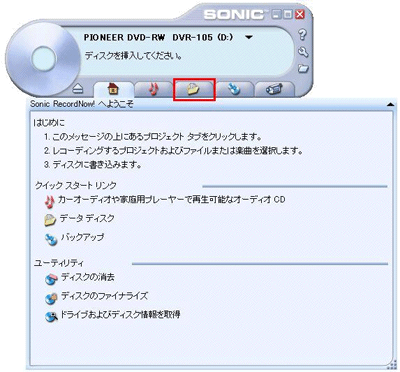
「データディスク」をクリックします。
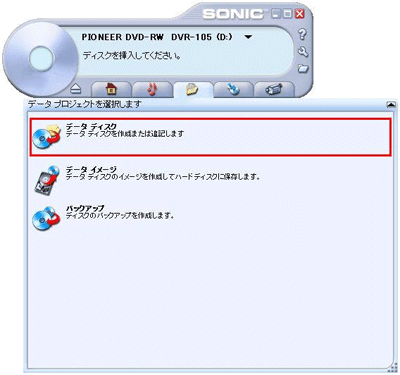
下の図の画面が表示されます。
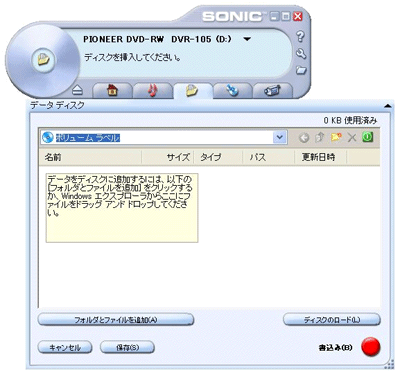
ダウンロードした アップデート用 ファイルを保存したフォルダを開き、下の図で示すように、アップデート用ファイルを RecordNow! にドラッグ&ドロップします。
※ ファイルの名前は絶対に変更しないでください。
解凍後のファイルが1つの機種と2つの機種があります。2つのファイルの場合は2つとも選択してください。 解凍後のファイルは以下となります。
<別表:ファイル名一覧>
| 機種名 | ファイル名 |
|---|---|
| CDJ-400 | ・CDJ400.HEX(4,321KB) |
| CDJ-800MK2 | ・800MK2.HEX(1,981KB) |
| CDJ-1000MK3 | ・CDJ1K3MN.UPD(1,450KB) ・G11.UPD(218KB) |
| DVJ-1000 | ・DVJ02_MN.UPG(4,520KB) ・DVJ02_PL.UPG(218KB) |
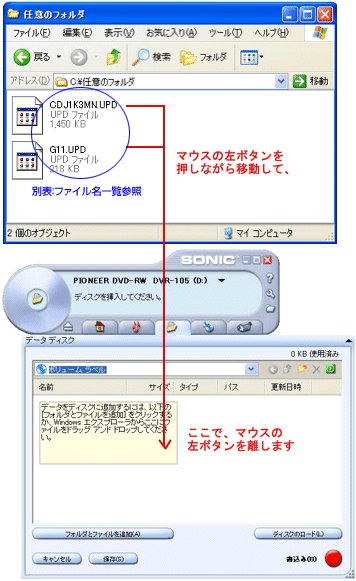
![]()
RecordNow! に アップデート用ファイルが表示されたら、書き込み準備完了です。
書き込むドライブに CD-R または CD-RW ディスクをセットし、「書き込み」ボタンをクリックしてください。
※ ディスクは何も書き込まれていないものを使用してください。
※ キズや汚れがあると失敗する場合もあります。
※ ディスクは国産(日本(Japan))のものを使用することをお勧めします。
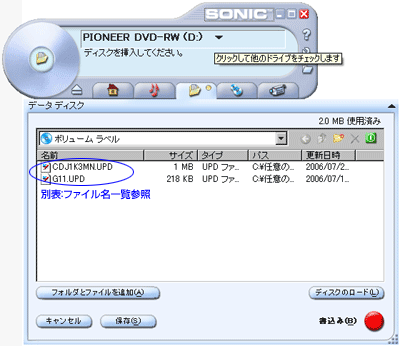
書き込み中の画面です。

書き込みが完了すると、ディスクが排出されます。「完了」ボタンをクリックしてください。
以上の操作で、アップデートCDの作成は終了です。